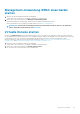Users Guide
• Compliance: Zeigt die Compliance-Stufe eines Geräts zur Baseline an. Weitere Informationen über Symbole, die für Firmware-
Compliance-Stufe des Geräts verwendet werden, finden Sie unter Geräte-Firmware verwalten.
• TYP: Typ des Geräts, für den der Compliance-Bericht erstellt wird.
• GERÄTENAME/KOMPONENTEN: Standardmäßig wird die Service-Tag-Nummer des Geräts angezeigt.
1. Um die Sie Informationen über die Komponenten im Gerät anzuzeigen, klicken Sie auf das Symbol >.
Es wird eine Liste der Geräte und deren Compliance der Firmware-Baseline angezeigt.
ANMERKUNG: Für alle Geräte (außer bei MX7000 Gehäusen), die vollständig in Übereinstimmung mit der
Firmware-Baseline sind, wird das >-Symbol nicht angezeigt.
2.
Aktivieren Sie die Kontrollkästchen der entsprechenden Geräte, deren Firmware-Compliance-Status kritisch ist und aktualisiert
werden muss.
3. Klicken Sie auf Firmware aktualisieren. Siehe Aktualisieren der Firmware-Version des Geräts.
• SERVICE-TAG-NUMMER: Klicken Sie auf diese Option, um die vollständigen Informationen über das Gerät auf der Seite
<Gerätename> anzuzeigen. Weitere Informationen zu den Aktionen, die Sie auf der Seite abschließen können, finden Sie unter
Anzeigen und Konfigurieren der Geräte.
• NEUSTART ERF: Gibt an, ob das Gerät nach der Aktualisierung der Firmware neu gestartet werden muss.
• Info : Das Symbol zu jeder Gerätekomponente ist mit der Support-Website Seite verlinkt, auf der die Firmware aktualisiert werden
kann. Klicken Sie auf diese Option, um die entsprechende Treiberdetails-Seite der Support-Website zu öffnen.
• AKTUELLE VERSION: Zeigt die aktuelle Firmware-Version des Geräts an.
• GRUNDLINIENVERSION: Zeigt die entsprechende Version des verfügbaren Geräts in der Firmware-Baseline an.
• Um einen Compliance-Bericht in eine Excel-Datei zu exportieren, aktivieren Sie die Kontrollkästchen des entsprechenden Geräts und
wählen Sie dann Exportieren.
• Für die Rückkehr auf die Seite Firmware klicken Sie auf Zurück zu Firmware.
• Zur Sortierung von Daten basierend auf einer Spalte klicken Sie auf den Spaltentitel.
• Um nach einem Gerät in der Tabelle zu suchen, klicken Sie auf Erweiterte Filter und ändern Sie die Daten durch Auswählen oder
Eingeben in die Filterfelder. Siehe „Erweiterte Filter“ in Übersicht über die grafische Benutzeroberfläche von OpenManage Enterprise.
Firmware-Version des Geräts mithilfe des Baseline-
Compliance-Berichts aktualisieren
ANMERKUNG:
• Zum Ausführen beliebiger Aufgaben auf OpenManage Enterprise müssen Sie über die erforderlichen
Benutzerberechtigungen verfügen. Informationen dazu finden Sie unter Rollenbasierte OpenManage Enterprise-
Benutzerberechtigungen.
• Wenn ein Gerät angeschlossen ist, wird die Firmware-Version, wenn sie älter als die Baseline-Version ist, nicht
automatisch aktualisiert. Sie müssen die Firmware-Version aktualisieren. Es wird empfohlen, die Geräte-Firmware
während Wartungsfenstern zu aktualisieren, um zu verhindern, dass die Geräte oder die Umgebung während der
Geschäftszeiten offline gehen.
• Wenn HTTP- und HTTPS-Freigaben mithilfe der Proxy-Einstellungen konfiguriert wurden, stellen Sie sicher, dass
diese lokalen URLs in der Proxy-Ausnahmeliste enthalten sind, bevor Sie Firmwareupdate-Tasks starten.
• Die Funktionen Jobs löschen und iDRAC zurücksetzen werden nicht für die Geräte unter einem MCM-Gehäuse
unterstützt, die sich im Onboarding-Zustand „Proxy“ befinden. Weitere Informationen zu Onboarding-Zuständen
finden Sie unter Eingliedern von Geräten.
Wenn nach dem Ausführen eines Firmware-Compliance-Berichts auf dem Gerät eine frühere Firmwareversion als die im Katalog angezeigt
wird, wird auf der Seite „Compliance-Bericht“ der Firmware-Status des Geräts als „Aktualisieren“ angezeigt ( oder ). So
aktualisieren Sie eine Geräte-Firmware mithilfe des Baseline-Compliance-Berichts.
1. Aktivieren Sie das Kontrollkästchen für die entsprechende Baseline, mit der das Gerät verbunden ist, und klicken Sie dann auf Bericht
anzeigen im rechten Fensterbereich.
Auf der Seite Konformitätsbericht wird die Liste der dieser Baseline zugeordneten Geräte und deren Konformitätsstufe angezeigt.
Informationen zu Feldbeschreibungen finden Sie unter Anzeigen des Compliance-Berichts der Geräte-Firmware.
2. Aktivieren Sie das Kontrollkästchen für das Gerät, dessen Firmware aktualisiert werden muss. Sie können mehr als ein Gerät mit
ähnlichen Eigenschaften auswählen.
3. Klicken Sie auf Firmware aktualisieren.
60
Geräte-Firmware verwalten